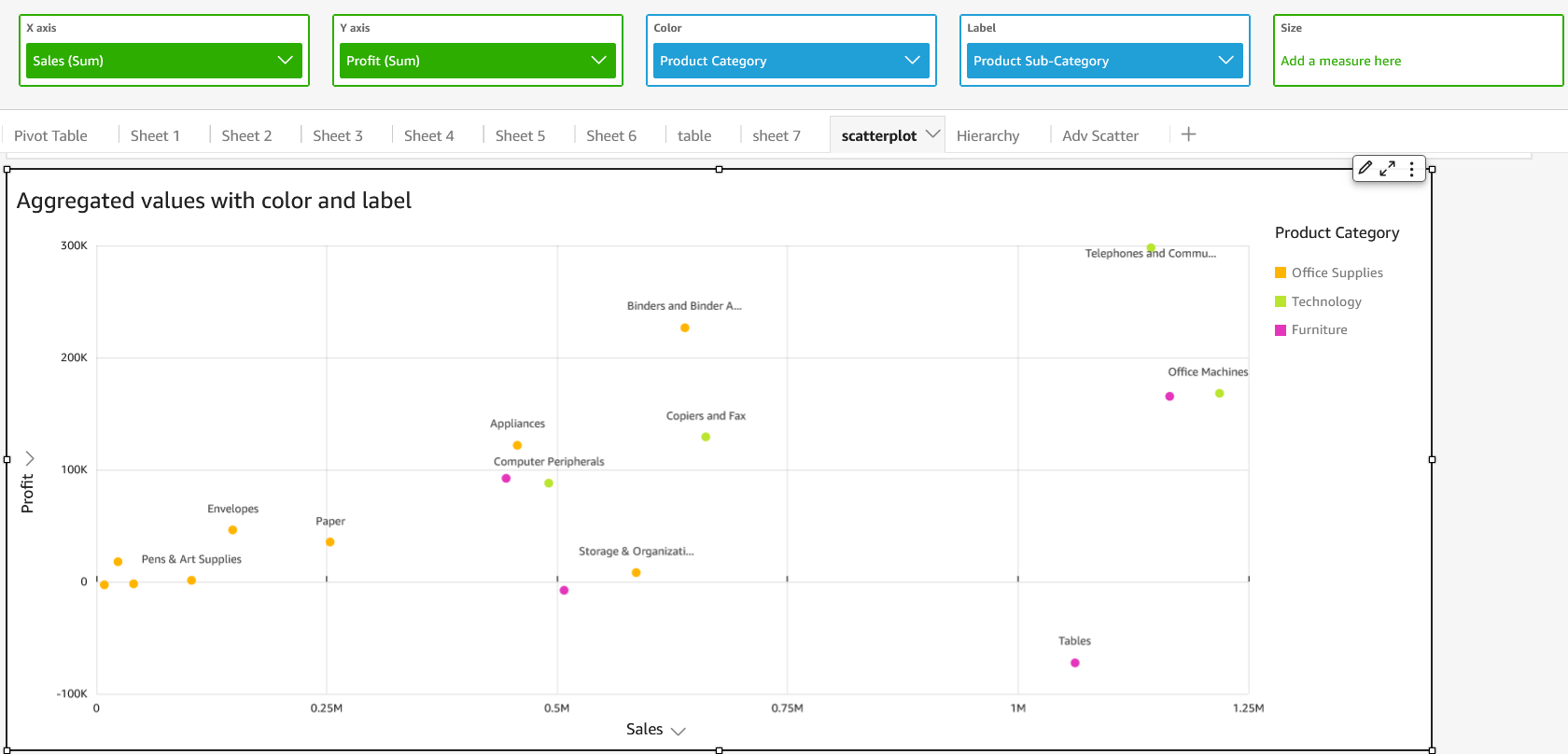Le traduzioni sono generate tramite traduzione automatica. In caso di conflitto tra il contenuto di una traduzione e la versione originale in Inglese, quest'ultima prevarrà.
Utilizzo di grafici a dispersione
Utilizza i grafici a dispersione per visualizzare due o tre misure su due dimensioni.
Ogni bolla del grafico a dispersione rappresenta uno o due valori di dimensione. Gli assi X e Y rappresentano due diverse misure relative alla dimensione. Nel grafico viene visualizzata una bolla in corrispondenza dei valori per le due misure di un elemento nell'intersezione delle dimensioni. Facoltativamente, puoi anche usare le bolle per rappresentare una misura aggiuntiva.
I grafici a dispersione mostrano fino a 2.500 punti dati in scenari aggregati e non aggregati indipendentemente dal fatto che nell'elemento visivo venga utilizzata una dimensione di colore o di etichetta. A causa dell'ordine delle operazioni limite, possono verificarsi casi in cui vengono visualizzati meno punti dati per un set di dati. Per ulteriori informazioni su come Amazon QuickSight gestisce i dati che non rientrano nei limiti di visualizzazione, consultaLimiti di visualizzazione.
L'icona di un grafico a dispersione è illustrata di seguito.
Caratteristiche dei grafici a dispersione
Per ulteriori informazioni sulle caratteristiche supportate dai grafici a dispersione, utilizza la seguente tabella.
| Funzionalità | Supportato? | Commenti | Ulteriori informazioni |
|---|---|---|---|
| Modifica della visualizzazione della legenda | Sì, con eccezioni | I grafici a dispersione visualizzano una legenda se è presente il contenitore di campi Gruppo/Colore popolato. | Legende sui tipi di immagini in QuickSight |
| Modifica della visualizzazione del titolo | Sì | Titoli e sottotitoli sui tipi visivi in QuickSight | |
| Modifica dell'intervallo degli assi | Sì | Puoi configurare l'intervallo sia per l'asse X che per l'asse Y. | Intervallo e scala dei tipi visivi in QuickSight |
| Mostrare o nascondere le linee degli assi, le linee della griglia, le etichette degli assi e le icone di ordinamento degli assi | Sì | Assi e linee della griglia sui tipi visivi in QuickSight | |
| Modifica dei colori degli elementi visivi | Sì | I colori nei tipi visivi in QuickSight | |
| Analisi di elementi specifici o loro esclusione | Sì, con eccezioni | Puoi analizzare una qualsiasi bolla specifica in grafico a dispersione oppure escluderla, tranne quando usi un campo data come dimensione per una dimensione. In questo caso, puoi solo analizzare la bolla specifica e non escluderla. | |
| Ordinamento | No | Ordinamento dei dati visivi in Amazon QuickSight | |
| Esecuzione dell'aggregazione dei campi | Sì | Devi applicare l'aggregazione ai campi selezionati per l'asse X, l'asse Y e la dimensione. Non puoi applicare l'aggregazione al campo scelto per il gruppo o il colore. | Modifica dell'aggregazione dei campi |
| Visualizzazione di campi non aggregati | Sì | Nel menu contestuale del campo, scegli Nessuno per visualizzare i valori non aggregati degli assi X e Y. Se il grafico a dispersione mostra campi non aggregati, non puoi applicare le aggregazioni al campo che si trova nel contenitore di campi del colore o dell'etichetta. L'aggregazione mista non è supportata per i grafici a dispersione. | |
| Aggiunta di livelli di drill-down | Sì | Puoi aggiungere livelli di drill-down al contenitore di campi Group/Color (Gruppo/Colore). | Aggiungere drill-down ai dati visivi in Amazon QuickSight |
Creazione di un grafico a dispersione
Utilizza la procedura seguente per creare grafico a dispersione.
Creazione di un grafico a dispersione
-
Nella pagina dell'analisi scegliere Visualize (Visualizza) sulla barra degli strumenti.
-
Scegliere Add (Aggiungi) nella barra delle applicazioni e quindi scegliere Add visual (Aggiungi elemento visivo).
-
Nel riquadro Visual types (Tipi di elemento visivo) scegliere l'icona del grafico a dispersione.
-
Nel riquadro Fields list (Elenco campi) trascinare i campi che si desidera utilizzare nei contenitori di campi appropriati. Di solito, vengono utilizzati campi dimensione o misura, come indicato dal contenitore di campi target. Se si sceglie di utilizzare un campo dimensione come misura, la funzione di aggregazione Count (Conteggio) viene applicata automaticamente per creare un valore numerico.
Per creare un grafico a dispersione, trascina una misura sul contenitore di campi Asse X, una misura sul contenitore di campi Asse Y e una dimensione sul contenitore di campi Colore o Etichetta. Per rappresentare un'altra misura con una dimensione di bolla, trascinare la misura desiderata sul contenitore di campi Size (Dimensione).
-
(Facoltativo) Aggiungi livelli di drill-down trascinando uno o più campi sul contenitore di campi Colore. Per ulteriori informazioni sull'aggiunta di livelli di drill-down, consulta Aggiungere drill-down ai dati visivi in Amazon QuickSight.
Casi d'uso del grafico a dispersione
Puoi scegliere di tracciare valori non aggregati anche se stai usando un campo su Colore utilizzando l'opzione di aggregazione nessuno nel menu di campo, che contiene anche opzioni di aggregazione come somma, minimo e massimo. Se un valore è impostato per essere aggregato, l'altro valore verrà impostato automaticamente come aggregato. Lo stesso vale per gli scenari non aggregati. Gli scenari di aggregazione misti non sono supportati, il che significa che un valore non può essere impostato come aggregato mentre l'altro non è aggregato. Tieni presente che lo scenario non aggregato, che è l'opzione nessuno, è supportato solo per i valori numerici, mentre i valori di categoria, come date o dimensioni, visualizzeranno solo valori aggregati, come conteggio e conteggio distinto
Utilizzando l'opzione nessuno, è possibile scegliere di impostare i valori di X e Y su valori aggregati o non aggregati dai menu dei campi Asse X e Asse Y. Questo definirà se i valori verranno aggregati o meno per dimensioni nei contenitori di campi Colore ed Etichetta. Per iniziare, aggiungi i campi richiesti e scegli l'aggregazione appropriata in base al tuo caso d'uso, come mostrato nelle sezioni seguenti.
Casi d'uso non aggregati
Valori X e Y non aggregati con colore

Valori X e Y non aggregati con etichetta

Valori X e Y non aggregati con colore ed etichetta
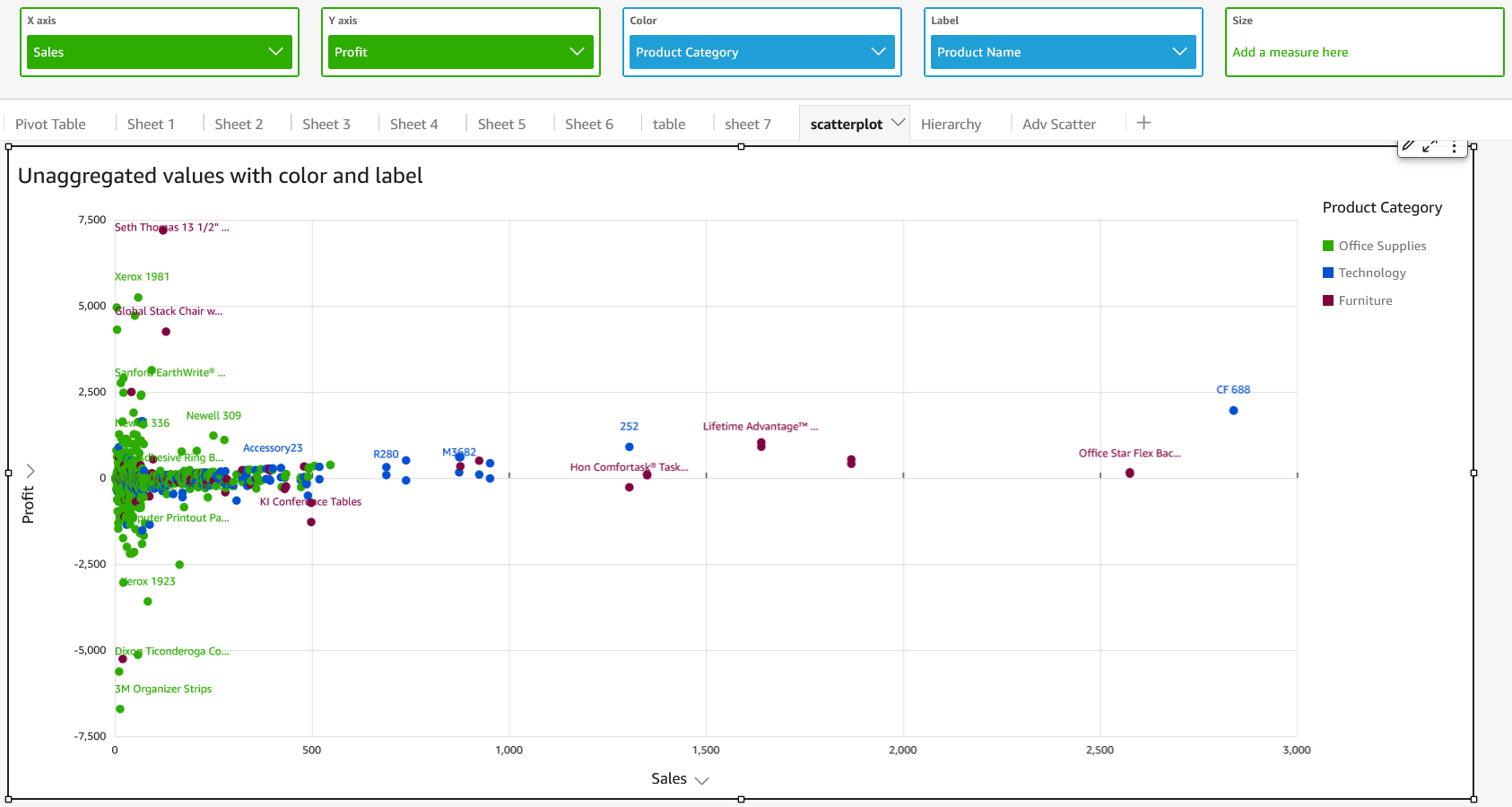
Casi d'uso aggregati
Valori X e Y aggregati con colore
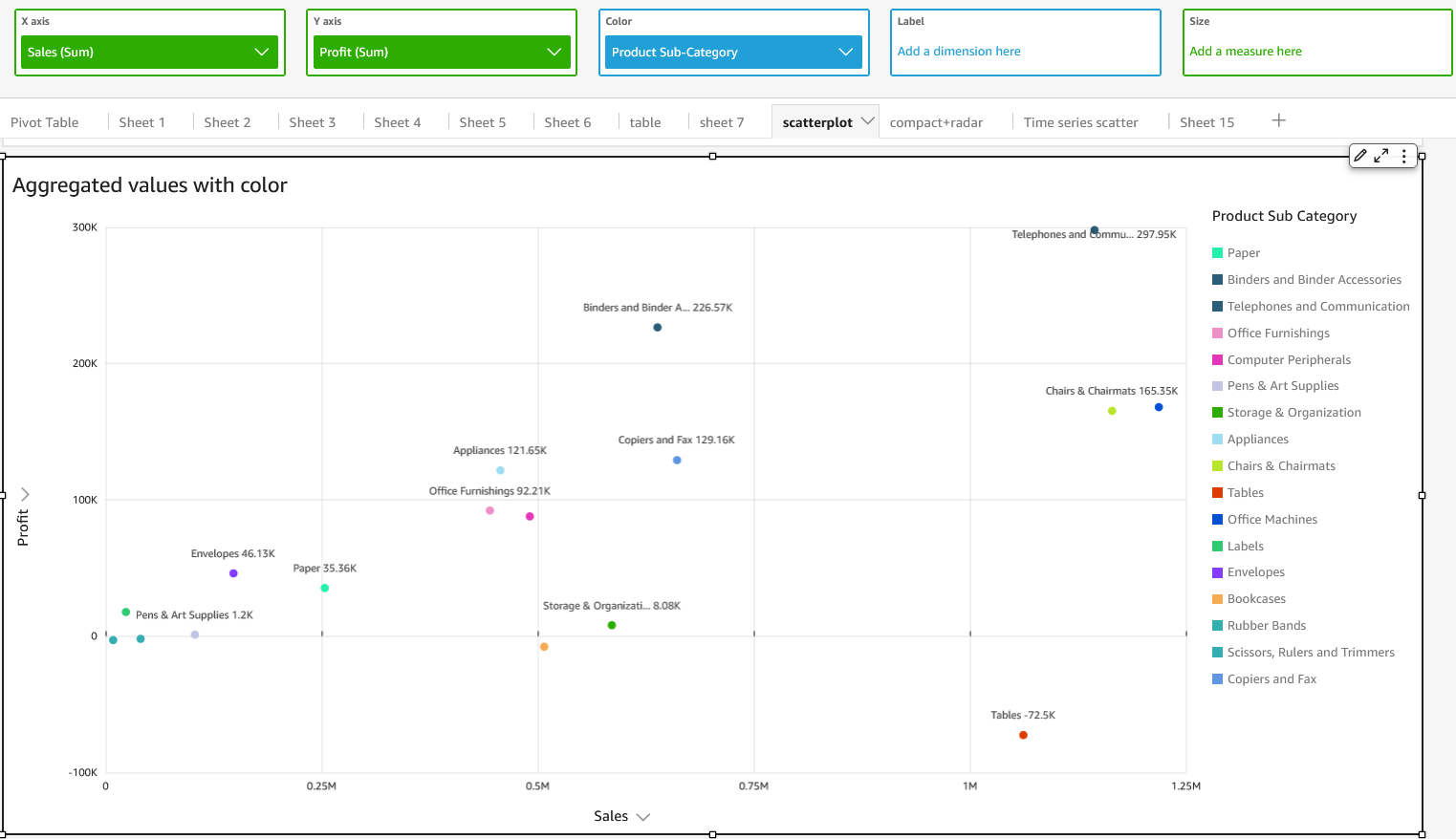
Valori X e Y aggregati con etichetta
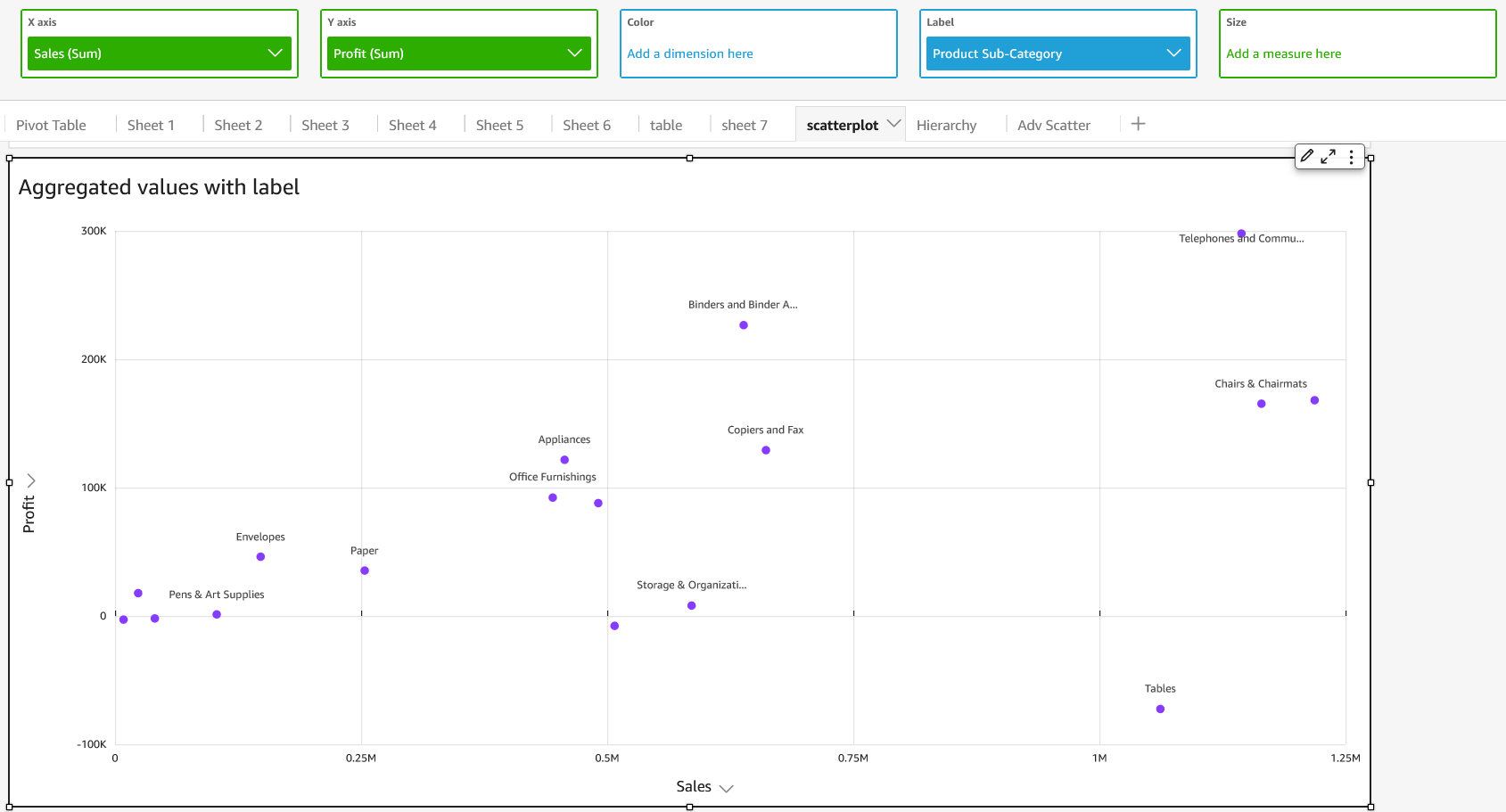
Valori X e Y aggregati con colore ed etichetta